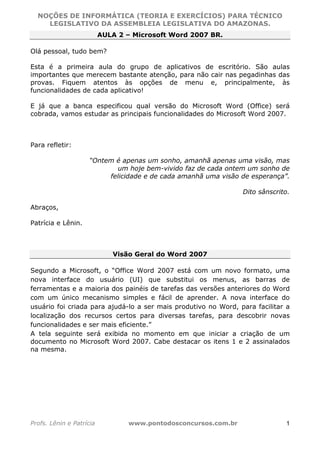
Word-2007
- 1. NOÇÕES DE INFORMÁTICA (TEORIA E EXERCÍCIOS) PARA TÉCNICO C ?L I O R O B E R T O R O C H A 5 1 0 7 7 0 9 4 2 7 2 LEGISLATIVO DA ASSEMBLEIA LEGISLATIVA DO AMAZONAS. AULA 2 – Microsoft Word 2007 BR. Olá pessoal, tudo bem? Esta é a primeira aula do grupo de aplicativos de escritório. São aulas importantes que merecem bastante atenção, para não cair nas pegadinhas das provas. Fiquem atentos às opções de menu e, principalmente, às funcionalidades de cada aplicativo! E já que a banca especificou qual versão do Microsoft Word (Office) será cobrada, vamos estudar as principais funcionalidades do Microsoft Word 2007. Para refletir: “Ontem é apenas um sonho, amanhã apenas uma visão, mas um hoje bem-vivido faz de cada ontem um sonho de felicidade e de cada amanhã uma visão de esperança”. Dito sânscrito. Abraços, Patrícia e Lênin. Visão Geral do Word 2007 Segundo a Microsoft, o “Office Word 2007 está com um novo formato, uma nova interface do usuário (UI) que substitui os menus, as barras de ferramentas e a maioria dos painéis de tarefas das versões anteriores do Word com um único mecanismo simples e fácil de aprender. A nova interface do usuário foi criada para ajudá-lo a ser mais produtivo no Word, para facilitar a localização dos recursos certos para diversas tarefas, para descobrir novas funcionalidades e ser mais eficiente.” A tela seguinte será exibida no momento em que iniciar a criação de um documento no Microsoft Word 2007. Cabe destacar os itens 1 e 2 assinalados na mesma. Profs. Lênin e Patrícia www.pontodosconcursos.com.br 1
- 2. NOÇÕES DE INFORMÁTICA (TEORIA E EXERCÍCIOS) PARA TÉCNICO C ?L I O R O B E R T O R O C H A 5 1 0 7 7 0 9 4 2 7 2 LEGISLATIVO DA ASSEMBLEIA LEGISLATIVA DO AMAZONAS. A Faixa de Opções no início da página. Usada para localizar rapidamente os comandos necessários para executar uma tarefa. Nesse local, os comandos são organizados em grupos lógicos, reunidos em guias. Cada guia está relacionada a um tipo de atividade como gravação ou disposição de uma página. Para diminuir a desorganização, algumas guias são exibidas somente quando necessárias. Por exemplo, a guia Ferramentas de Imagem somente é exibida quando uma imagem é selecionada. Área do Documento. A principal substituição de menus e barras de ferramentas no Office Word 2007 é a Faixa de Opções. Criada para uma fácil navegação, a Faixa de Opções consiste de guias organizadas ao redor de situações ou objetos específicos. Os controles em cada guia são organizados em diversos grupos. A Faixa de Opções pode hospedar um conteúdo mais rico que o dos menus e das barras de ferramentas, incluindo botões, galerias e caixas de diálogo. Observe a figura a seguir. Ela contém uma parte da faixa de opções, com a guia “Início” selecionada. Podemos observar dois painéis (grupos) com as principais opções (botões) de “área de transferência” e “Fonte”. Profs. Lênin e Patrícia www.pontodosconcursos.com.br 2
- 3. NOÇÕES DE INFORMÁTICA (TEORIA E EXERCÍCIOS) PARA TÉCNICO C ?L I O R O B E R T O R O C H A 5 1 0 7 7 0 9 4 2 7 2 LEGISLATIVO DA ASSEMBLEIA LEGISLATIVA DO AMAZONAS. Guias foram criadas para serem orientadas por tarefas. Grupos dentro de cada guia quebram uma tarefa em subtarefas. Os Botões de comando em cada grupo possuem um comando ou exibem um menu de comandos. Algumas destas “Guias” aparecem apenas quando é preciso. Além do conjunto padrão de guias exibido na Faixa de Opções sempre que você inicia o Office Word 2007, existem outros dois tipos de guias, que aparecem na interface somente quando forem úteis para o tipo de tarefa que você estiver executando no momento. Ferramentas contextuais: as Ferramentas contextuais permitem que você trabalhe com um objeto selecionado na página, como tabela, imagem ou desenho. Ao clicar no objeto, o conjunto pertinente de guias contextuais aparece com uma cor de destaque ao lado das guias padrão. Selecione um item no documento. O nome das ferramentas contextuais aparece em uma cor de destaque e as guias contextuais aparecem ao lado do conjunto padrão de guias. As guias contextuais fornecem controles para trabalhar com o item selecionado. Guias do programa: As guias do programa substituem o conjunto padrão de guias quando você alterna para determinados modos de criação ou de exibição, incluindo a Visualização de impressão. Profs. Lênin e Patrícia www.pontodosconcursos.com.br 3
- 4. NOÇÕES DE INFORMÁTICA (TEORIA E EXERCÍCIOS) PARA TÉCNICO C ?L I O R O B E R T O R O C H A 5 1 0 7 7 0 9 4 2 7 2 LEGISLATIVO DA ASSEMBLEIA LEGISLATIVA DO AMAZONAS. O botão Office substitui o menu Arquivo (versões anteriores) e está localizado no canto superior esquerdo do programa. Ao clicar no botão Office , serão exibidos comandos básicos: Novo, Abrir, Converter, Salvar, Salvar Como, Imprimir, Preparar, Enviar, Publicar e Fechar. Para manter o seu trabalho, é preciso salvá-lo, e nunca é cedo demais para fazê-lo! • Para salvar seu novo documento no Word 2007, clique no botão Office no canto esquerdo superior da janela. Em seguida, clique em Salvar. Uma caixa de diálogo é aberta. Use essa caixa para informar ao Word o local que você irá utilizar para armazenar o documento em seu computador, e como você deseja nomeá-lo. • Depois de salvar o seu documento e continuar a digitar, salve o seu trabalho periodicamente. De vez em quando, clique no botão Salvar na Barra de Ferramentas de Acesso Rápido no canto esquerdo superior da janela. • Ou use um atalho de teclado para salvar: pressione CTRL+B (mantenha pressionada a tecla CTRL e pressione a tecla B). Quando terminar o documento e salvar o seu trabalho, feche o arquivo. Para isso, clique no botão Office e selecione . Barra de ferramenta de Acesso Rápido: A Barra de ferramenta de Acesso Rápido está localizada, por padrão, na parte superior da janela do Word e fornece acesso rápido às ferramentas que você usa frequentemente. É possível personalizar a Barra de ferramenta de Acesso Rápido adicionando comandos a ela. Profs. Lênin e Patrícia www.pontodosconcursos.com.br 4
- 5. NOÇÕES DE INFORMÁTICA (TEORIA E EXERCÍCIOS) PARA TÉCNICO C ?L I O R O B E R T O R O C H A 5 1 0 7 7 0 9 4 2 7 2 LEGISLATIVO DA ASSEMBLEIA LEGISLATIVA DO AMAZONAS. Iniciadores de Caixa de Diálogo: são pequenos ícones que aparecem em alguns grupos. Ao clicar em um Iniciador de Caixa de Diálogo uma caixa de diálogo ou grupo (costumo chamar de painel) relacionado abre, fornecendo mais opções relacionadas a esse grupo. Guia Início • Para ver as marcas de formatação, use a Faixa de Opções, na parte superior da janela. Na guia Início, grupo Parágrafo, clique no botão Mostrar/Ocultar . Clique no botão novamente para ocultar as marcas de formatação. • O Word insere uma marca de parágrafo toda vez que você pressiona ENTER para iniciar um novo parágrafo. Formatação No quesito formatação, a mudança na utilização das opções melhorou muito. As opções estão mais facilmente visíveis e identificáveis. A aparência é de organização. Itens muito utilizados estão mais acessíveis: espaçamento entre linhas, por exemplo. Acima, na primeira caixa – fonte – da esquerda para a direita temos as opções: tipo da fonte, tamanho, aumentar e diminuir a fonte e remover a formatação. Na segunda linha da caixa fonte, temos: negrito, itálico, sublinhado (observe a marca após o S indicando que existem opções para este item – no caso, vários estilos de linha sublinhada), tachado, subscrito, sobrescrito, minúsculas e maiúsculas, cor do realce e cor da fonte. Profs. Lênin e Patrícia www.pontodosconcursos.com.br 5
- 6. NOÇÕES DE INFORMÁTICA (TEORIA E EXERCÍCIOS) PARA TÉCNICO C ?L I O R O B E R T O R O C H A 5 1 0 7 7 0 9 4 2 7 2 LEGISLATIVO DA ASSEMBLEIA LEGISLATIVA DO AMAZONAS. No caso do Parágrafo, temos da esquerda para a direita – primeira linha: marcadores, numeração, lista de vários itens, diminuir recuo, aumentar recuo, classificar e mostrar tudo (Ctrl + *). Na segunda linha: alinhar à esquerda (Ctrl + Q), centralizar (Ctrl + E), alinhar à direita, justificar (Ctrl + J), espaçamento entre linhas, sombreamento e bordas. A figura a seguir destaca alguns estilos do Word 2007. Mas o que significa Estilo? Estilo é um conjunto de formatações que recebe um nome para que possa ser utilizado diversas vezes em um mesmo documento. Como exemplo, vamos considerar o estilo “Título 1”, ilustrado na figura anterior, que descreve o tipo da fonte como sendo verdana, tamanho 14. Nesse caso, todas as vezes que um trecho de texto for definido como Título 1, a ele serão aplicadas as características do estilo, como fonte verdana e tamanho de fonte 14. As opções de colar, colar especial, recortar, formatar pincel (copiar formato) aparecem na no painel (grupo) área de transferência da guia Início. Clicando no botão colar, aparecem opções para colar, “colar especial” e “colar como hiperlink” (para quando um item a ser colado pode ser inserido como um link). Para formatar texto usando a Minibarra de Ferramentas no Word 2007 A minibarra de ferramentas listada a seguir aparece automaticamente quando você seleciona o texto e quando você clica com o botão direito do mouse no texto. • Selecione o texto que você deseja formatar. • Mova o ponteiro do mouse para a Minibarra de Ferramentas e faça as alterações desejadas na formatação. Algumas observações: Profs. Lênin e Patrícia www.pontodosconcursos.com.br 6
- 7. NOÇÕES DE INFORMÁTICA (TEORIA E EXERCÍCIOS) PARA TÉCNICO C ?L I O R O B E R T O R O C H A 5 1 0 7 7 0 9 4 2 7 2 LEGISLATIVO DA ASSEMBLEIA LEGISLATIVA DO AMAZONAS. Botão Tachado : faz o trecho selecionado ser cortado por uma linha, como mostrado nestas palavras. Botão Subscrito e Sobrescrito : formatam o texto para aparecerem da seguinte maneira: H2O (2 está subscrito); 42=16 (agora o 2 está sobrescrito); Teclas de Atalho: CTRL+= (subscrito); CTRL+SHIFT+= (sobrescrito). Botão Maiúsculas e Minúsculas : altera o texto selecionado para: TODAS EM MAIÚSCULAS; todas em minúsculas, Somente A Primeira Letra De Cada Palavra Em Maiúsculas; aLTERNAR mAIÚSCULAS/mINÚSCULAS, etc. Tecla de Atalho: SHIFT+F3 Botão Cor do Realce do Texto : cria um efeito semelhante ao de um Marca‐Texto. Botão Cor da Fonte : permite alterar a cor das letras do texto. Guia Inserir Inserir uma tabela No Microsoft Office Word 2007, é possível inserir uma tabela escolhendo a partir de uma seleção de tabelas pré-formatadas, completas com dados de amostra, ou selecionar o número de linhas e colunas que deseja (como no Word 2003). É possível inserir uma tabela em um documento ou inserir uma tabela em outra tabela para criar uma tabela mais complexa. Usar os modelos de tabela: É possível usar modelos de tabelas para inserir uma tabela com base em uma galeria de tabelas pré-formatadas. Os modelos de tabela contem dados de amostra para ajudá-lo a visualizar qual será a aparência da tabela quando adicionar seus dados. • Clique no local que deseja inserir uma tabela. • Na guia Inserir, no grupo Tabelas, clique em Tabela, aponte para Tabelas Rápidas e clique no modelo que deseja. • Substitua os dados no modelo pelos dados que deseja. OU Profs. Lênin e Patrícia www.pontodosconcursos.com.br 7
- 8. NOÇÕES DE INFORMÁTICA (TEORIA E EXERCÍCIOS) PARA TÉCNICO C ?L I O R O B E R T O R O C H A 5 1 0 7 7 0 9 4 2 7 2 LEGISLATIVO DA ASSEMBLEIA LEGISLATIVA DO AMAZONAS. • Clique no local que deseja inserir uma tabela. • Na guia Inserir, no grupo Tabelas, clique em Tabela e, em Inserir tabela, arraste para selecionar o número de linhas e colunas que deseja. Comando Inserir tabela... O comando Inserir tabela permite que você especifique as dimensões e o formato da tabela antes da inserção da tabela em um documento. • Clique no local que deseja inserir uma tabela. • Na guia Inserir, no grupo Tabelas, clique em Tabela e, em seguida, clique em Inserir Tabela. • Em Tamanho da tabela, insira o número de colunas e linhas. • Em Comportamento de ajuste automático, escolha as opções para ajustar o tamanho da tabela. Converter texto em tabela • Insira caracteres separadores, como vírgulas ou tabulações, para indicar onde deseja dividir o texto em colunas. Use marcas de parágrafo para indicar onde deseja começar uma nova linha. • Por exemplo, em uma lista com duas palavras em uma linha, insira uma vírgula ou uma tabulação após a primeira palavra para criar uma tabela de duas colunas. • Selecione o texto que você deseja converter. • Na guia Inserir, no grupo Tabelas, clique em Tabela e, em seguida, clique em Converter Texto em Tabela. Na caixa de diálogo Converter texto em tabela, em Separar texto em, clique na opção para o caractere separador usado no texto. Profs. Lênin e Patrícia www.pontodosconcursos.com.br 8
- 9. NOÇÕES DE INFORMÁTICA (TEORIA E EXERCÍCIOS) PARA TÉCNICO C ?L I O R O B E R T O R O C H A 5 1 0 7 7 0 9 4 2 7 2 LEGISLATIVO DA ASSEMBLEIA LEGISLATIVA DO AMAZONAS. Duas guias estão associadas à tabela: Design e Layout, que aparecem após a seleção da tabela. Design trabalha com o estilo da tabela. Possui linha de cabeçalho (o que interfere na formação automática – estilos de tabela) ou linha de totais; estilos de tabela – que aplica formatos em toda a tabela de uma só vez; e a forma das bordas da tabela. Guia Layout da Página Reúne os comandos relacionados com as configurações do documento em relação à página, como margens, cor de fundo, entre outros. Guia Referências Traz todos os recursos necessários aos dados que serão usados como referência no texto, como sumários, bibliografias, referências cruzadas e notas de rodapé. Algumas opções importantes dessa guia: Profs. Lênin e Patrícia www.pontodosconcursos.com.br 9
- 10. NOÇÕES DE INFORMÁTICA (TEORIA E EXERCÍCIOS) PARA TÉCNICO C ?L I O R O B E R T O R O C H A 5 1 0 7 7 0 9 4 2 7 2 LEGISLATIVO DA ASSEMBLEIA LEGISLATIVA DO AMAZONAS. **Inserir Sumário Para inserir o sumário siga os passos: 1: Acesse a guia Referências, Grupo Sumário, botão Sumário; 2: Escolha o tipo de sumário desejado, conforme ilustra a figura seguinte: 3: Pronto, o sumário selecionado foi inserido no local desejado. **Inserir Nota de Rodapé Notas de rodapé são utilizadas, geralmente, em livros quando há uma palavra complicada no texto. Coloca-se a nota de rodapé contendo a explicação dessa palavra. Para isso, a palavra ficará com um número indicativo da nota e esse mesmo número também vai parecer no final da página onde consta a palavra com a nota de rodapé. Exemplo: Microsoft Office 20071 1: Coloque o cursor no final do número “2007”; 2: Acesse a guia Referências; 3: No grupo Notas de Rodapé, clique em Inserir Nota de Rodapé. Profs. Lênin e Patrícia www.pontodosconcursos.com.br 10
- 11. NOÇÕES DE INFORMÁTICA (TEORIA E EXERCÍCIOS) PARA TÉCNICO C ?L I O R O B E R T O R O C H A 5 1 0 7 7 0 9 4 2 7 2 LEGISLATIVO DA ASSEMBLEIA LEGISLATIVA DO AMAZONAS. Guia Correspondências Todas as ferramentas desta guia são relacionadas a mala‐direta, etiquetas de endereçamento e preenchimento de envelopes de correspondência. Guia Revisão Essa guia reúne, em grupos, os comandos relacionados com o processo de revisão e correção do texto, como a correção ortográfica e gramatical, a tradução (sim... tradução!), os dicionários de sinônimos, os comentários, o controle de alterações, entre outros. Guia Exibição Veja a seguir as opções da guia exibição. As opções mais utilizadas estão espalhadas nos painéis “Modos de Exibição de Documento”, “Mostrar/Ocultar”, “Zoom”, “Janela” e “Macros”. As opções de exibição do Documento não mudaram muito, exceto que a aparência dá a impressão de ser mais limpa e maior. Mas em parte é por conta da combinação de cores, pois a área de utilização não mudou muito. A opção Mostrar/Ocultar está diretamente acessível. Antes era preciso navegar nas opções do menu Ferramentas / Opções, lembra? Rumo às questões!! Profs. Lênin e Patrícia www.pontodosconcursos.com.br 11
- 12. NOÇÕES DE INFORMÁTICA (TEORIA E EXERCÍCIOS) PARA TÉCNICO C ?L I O R O B E R T O R O C H A 5 1 0 7 7 0 9 4 2 7 2 LEGISLATIVO DA ASSEMBLEIA LEGISLATIVA DO AMAZONAS. Questões de Provas Comentadas As questões aqui apresentadas são compatíveis com a versão 2007 do Word ou foram adaptadas para tanto. 1. (CESPE/Assistente Técnico de Trânsito - DETRAN-ES/2010) No Word 2007, quando uma palavra está selecionada no documento em edição, o dicionário de sinônimos, que é acionado ao se pressionar simultaneamente as teclas SHIFT e F7, disponibiliza uma lista de palavras com significado semelhante ao da palavra selecionada. Comentários O recurso do Microsoft Word denominado Dicionário de Sinônimos, é acionado também ao se pressionar simultaneamente as teclas SHIFT e F7. Nesse momento, disponibiliza uma lista de palavras sinônimas, como ilustrado na figura seguinte. GABARITO: item correto. Profs. Lênin e Patrícia www.pontodosconcursos.com.br 12
- 13. NOÇÕES DE INFORMÁTICA (TEORIA E EXERCÍCIOS) PARA TÉCNICO C ?L I O R O B E R T O R O C H A 5 1 0 7 7 0 9 4 2 7 2 LEGISLATIVO DA ASSEMBLEIA LEGISLATIVA DO AMAZONAS. 2. (CESPE/Técnico Superior – Formação 1- DETRAN-ES/2010) No Word 2007, é possível criar uma mala direta a partir de um modelo de carta. Nesse caso, o modelo é conectado a uma fonte de dados, a qual é um arquivo que contém as informações a serem mescladas no documento principal. Comentários Mala direta é um recurso do Word que possibilita a emissão de um texto para vários destinatários, a partir de um único documento. Os recursos de mala direta também imprimem as etiquetas de endereçamento ou envelopes. A criação de uma mala direta envolve três etapas: 1ª) A elaboração de um documento principal, que pode ser uma carta, um memorando, etc. Será o texto comum que todos os destinatários da mala direta receberão. O documento principal contém instruções especiais indicando campos em que o Word deverá inserir os dados de cada destinatário individual. 2ª) A criação de uma fonte de dados, contendo nomes, endereços e outros dados dos destinatários. 3ª) A mesclagem dos dados. Nesta etapa o texto do documento principal é mesclado com a fonte de dados, dando origem aos documentos personalizados finais. Conforme visto, a elaboração do documento principal pode ser feita a partir de um modelo de carta, que será mesclado com a fonte de dados, gerando os documentos personalizados. GABARITO: item correto. 3. (CESPE/Assistente Técnico de Trânsito - DETRAN-ES/2010) No Word 2007, utilizando-se o recurso de forma apropriada, é possível compactar imagens que façam parte de um documento aberto nesse aplicativo, o que permite reduzir o tamanho final do arquivo associado ao documento. Comentários Essa funcionalidade é permitida no Word 2007. Ao se clicar com o botão direito do mouse sobre a imagem, é exibida a janela Formatar Imagem, ilustrada a seguir. Profs. Lênin e Patrícia www.pontodosconcursos.com.br 13
- 14. NOÇÕES DE INFORMÁTICA (TEORIA E EXERCÍCIOS) PARA TÉCNICO C ?L I O R O B E R T O R O C H A 5 1 0 7 7 0 9 4 2 7 2 LEGISLATIVO DA ASSEMBLEIA LEGISLATIVA DO AMAZONAS. Na tela anterior, clicar no botão Compactar, para ter acesso às propriedades de compactação da imagem. Figura. Compactar Imagens GABARITO: item correto. 4. (FCC/2010/AL-SP/Agente Técnico Legislativo Especializado/Enfermagem) O espaçamento entre as linhas de um parágrafo do MS Word, aumentado em 100% a partir do espaçamento simples, é definido apenas pela opção a) Exatamente = 2 ou Duplo. b) Múltiplos = 2 ou Duplo. c) Múltiplos = 2 ou Exatamente = 2. Profs. Lênin e Patrícia www.pontodosconcursos.com.br 14
- 15. NOÇÕES DE INFORMÁTICA (TEORIA E EXERCÍCIOS) PARA TÉCNICO C ?L I O R O B E R T O R O C H A 5 1 0 7 7 0 9 4 2 7 2 LEGISLATIVO DA ASSEMBLEIA LEGISLATIVA DO AMAZONAS. d) Pelo menos = 2 ou Duplo. e) Duplo. Comentários O espaçamento de 100% do espaço simples é o chamado espaço duplo. No Word existe duas formas de se obter o espaçamento duplo. Na opção Parágrafo do menu Formatar temos a seguinte caixa de diálogo: Observe a opção Entre Linhas do item Espaçamento, que permite a escolha do espaço entre linhas que será aplicado ao parágrafo ativo ou aos parágrafos selecionados. As opções são: simples; 1,5 linha; Duplo (100% do simples); Pelo menos (permite especificar o espaçamento mínimo em pontos); Exatamente (valor específico em pontos) e Múltiplos (quantidade de linhas). Para obter espaço Duplo, deve-se escolher a opção Duplo no item Entre Linhas ou a opção Múltiplos no item Entre Linhas e 2 no item “Em”. GABARITO: letra B. 5. (FCC/2010/AL-SP/Agente Técnico Legislativo Especializado/ Enfermagem) Para repetir uma linha de cabeçalho de uma tabela no início de cada página do MS Word, deve-se, na janela "Propriedades da tabela", assinalar a referida opção na guia a) Tabela. Profs. Lênin e Patrícia www.pontodosconcursos.com.br 15
- 16. NOÇÕES DE INFORMÁTICA (TEORIA E EXERCÍCIOS) PARA TÉCNICO C ?L I O R O B E R T O R O C H A 5 1 0 7 7 0 9 4 2 7 2 LEGISLATIVO DA ASSEMBLEIA LEGISLATIVA DO AMAZONAS. b) Página. c) Linha. d) Cabeçalho. e) Dividir tabela. Comentários Veja a janela citada na questão. Para acessar a janela “Propriedades da tabela”, clique com o botão direito do mouse em alguma tabela e escolha o item Propriedades da Tabela. Ou, ainda, mantendo o cursor em alguma parte da tabela, acione o botão “Propriedades” por meio do grupo Tabela na Guia de Contexto Layout. Profs. Lênin e Patrícia www.pontodosconcursos.com.br 16
- 17. NOÇÕES DE INFORMÁTICA (TEORIA E EXERCÍCIOS) PARA TÉCNICO C ?L I O R O B E R T O R O C H A 5 1 0 7 7 0 9 4 2 7 2 LEGISLATIVO DA ASSEMBLEIA LEGISLATIVA DO AMAZONAS. Para realizar a operação descrita na questão, basta assinalar a opção destacada na janela obtida após os procedimentos acima: "Repetir como linha de cabeçalho no início de cada página", que se encontra na guia Linha. Quando falamos em formatação de tabela, a opção propriedades da tabela possui uma ampla gama de opções para a formatação da tabela. Porém, a opção só está disponível quando uma tabela está selecionada ou o cursor está em alguma das células. Na guia Tabela, podemos escolher a largura preferencial (não é a exata, pois dependerá do tamanho mínimo possível para apresentação das colunas), o alinhamento da tabela (não é o alinhamento do texto e sim da tabela como um Profs. Lênin e Patrícia www.pontodosconcursos.com.br 17
- 18. NOÇÕES DE INFORMÁTICA (TEORIA E EXERCÍCIOS) PARA TÉCNICO C ?L I O R O B E R T O R O C H A 5 1 0 7 7 0 9 4 2 7 2 LEGISLATIVO DA ASSEMBLEIA LEGISLATIVA DO AMAZONAS. todo) e o comportamento do texto após a tabela (se o texto pode ficar ao lado da tabela ou não). Na guia Coluna podemos configurar o tamanho das colunas selecionadas. Você pode especificar uma largura para cada coluna. Clicando nos botões coluna anterior e próxima coluna, pode-se navegar entre as colunas para definir a largura. Na guia Célula é possível configurar o tamanho e alinhamento vertical das células selecionadas. GABARITO: letra C. Profs. Lênin e Patrícia www.pontodosconcursos.com.br 18
- 19. NOÇÕES DE INFORMÁTICA (TEORIA E EXERCÍCIOS) PARA TÉCNICO C ?L I O R O B E R T O R O C H A 5 1 0 7 7 0 9 4 2 7 2 LEGISLATIVO DA ASSEMBLEIA LEGISLATIVA DO AMAZONAS. 6. (FCC/2010/AL-SP/Agente Técnico Legislativo Especializado/ Enfermagem) Em um documento com seções é possível inserir, alterar e remover diferentes cabeçalhos e rodapés para cada seção. Comentários Seção é uma parte de um documento que nos permite definir opções de formatação de página. Cada seção é individualizada e é possível definir opções de formatação (por exemplo, numeração de linha, número de colunas ou cabeçalhos e rodapés) diferentes das demais. Assim, é permitido “inserir, alterar e remover diferentes cabeçalhos e rodapés para cada seção”. GABARITO: item correto. 7. (FCC/2010/AL-SP/Agente Técnico Legislativo Especializado/ Enfermagem) Em um documento é possível inserir um cabeçalho ou rodapé para páginas ímpares e um cabeçalho ou rodapé diferente para páginas pares. Comentários SIM, é possível!!! E existem maneiras diferentes para realizar esta tarefa. Uma delas é acionar a caixa de diálogo que permite formatar a página e alterar detalhes da configuração dos cabeçalhos: • Na guia Layout da Página, clique no Iniciador de Caixa de Diálogo Configurar Página e, em seguida, clique na guia Layout. • Marque a caixa de seleção Diferentes em páginas pares e ímpares. Profs. Lênin e Patrícia www.pontodosconcursos.com.br 19
- 20. NOÇÕES DE INFORMÁTICA (TEORIA E EXERCÍCIOS) PARA TÉCNICO C ?L I O R O B E R T O R O C H A 5 1 0 7 7 0 9 4 2 7 2 LEGISLATIVO DA ASSEMBLEIA LEGISLATIVA DO AMAZONAS. GABARITO: item correto. 8. (FCC/2010/AL-SP/Agente Técnico Legislativo Especializado/ Enfermagem) Os cabeçalhos e rodapés podem ser removidos da primeira página de um documento. Comentários Corretíssimo. Fica fácil identificar isto quando acionamos a janela de configurar a página, na aba Layout. Profs. Lênin e Patrícia www.pontodosconcursos.com.br 20
- 21. NOÇÕES DE INFORMÁTICA (TEORIA E EXERCÍCIOS) PARA TÉCNICO C ?L I O R O B E R T O R O C H A 5 1 0 7 7 0 9 4 2 7 2 LEGISLATIVO DA ASSEMBLEIA LEGISLATIVA DO AMAZONAS. Veja, na figura acima a opção "Diferente na primeira página". É esta opção que determina que o cabeçalho da primeira página será diferente das demais, podendo até não existir. Basta deixar o cabeçalho e/ou rodapé em branco na primeira página. GABARITO: item Correto. 9. (FCC/2010/Sergipe Gás S.A./Assistente Administrativo-Adaptada) Para responder às questões de números XX a YY, considere algumas regras de utilização de computadores. (...) I. Por questões de padronização e de compatibilidade com o parque de impressoras instaladas, todos os documentos produzidos pelo Microsoft Word deverão ser configurados para utilizar o tamanho de papel A4. No Word (Microsoft Office 2003), o tamanho de papel citado no item I, pode ser configurado por meio do menu a) Inserir. b) Editar. c) Arquivo. d) Formatar. Profs. Lênin e Patrícia www.pontodosconcursos.com.br 21
- 22. NOÇÕES DE INFORMÁTICA (TEORIA E EXERCÍCIOS) PARA TÉCNICO C ?L I O R O B E R T O R O C H A 5 1 0 7 7 0 9 4 2 7 2 LEGISLATIVO DA ASSEMBLEIA LEGISLATIVA DO AMAZONAS. e) Exibir. Comentários Vamos aproveitar esta questão criada para o Word 2003 para falar da configuração da página em relação ao tamanho do papel. O modo mais simples de escolher o formato da página é via opção “Tamanho”, que está presente na Guia “Layout da Página”. Outra forma de configurar o tamanho da página é por meio da conhecida Janela “Configurar Página”, acionada na Guia “Layout da Página”. Profs. Lênin e Patrícia www.pontodosconcursos.com.br 22
- 23. NOÇÕES DE INFORMÁTICA (TEORIA E EXERCÍCIOS) PARA TÉCNICO C ?L I O R O B E R T O R O C H A 5 1 0 7 7 0 9 4 2 7 2 LEGISLATIVO DA ASSEMBLEIA LEGISLATIVA DO AMAZONAS. Na aba “Papel”, além de escolher o tamanho do papel, ainda podem ser definidos os parâmetros: largura, altura (caso seja um tamanho definido pelo usuário), a fonte do papel na impressora (onde o papel escolhido está armazenado na impressora), a abrangência da configuração (se será aplicada no documento todo, na seção ou a partir do ponto atual). Existe ainda um botão para acessar as opções de impressão (veja a segunda figura). Profs. Lênin e Patrícia www.pontodosconcursos.com.br 23
- 24. NOÇÕES DE INFORMÁTICA (TEORIA E EXERCÍCIOS) PARA TÉCNICO C ?L I O R O B E R T O R O C H A 5 1 0 7 7 0 9 4 2 7 2 LEGISLATIVO DA ASSEMBLEIA LEGISLATIVA DO AMAZONAS. GABARITO: letra C. 10. (FCC/2010/Sergipe Gás S.A./Analista de Sistemas) No Microsoft Office, quando se copia uma tabela do Excel para o Word, a) o processo de cópia não permite aplicar estilo ou formatação. b) este manterá somente a cópia em texto. c) este manterá somente a cópia original. d) é possível somente fazer a correspondência com o estilo da tabela de origem. e) é possível manter a formatação original e o link para o Excel. Comentários Veja a figura seguinte. Aquela janela pode ser acessada pelo botão colar, opção colar especial. Observe que, primeiramente, digitei os dados em uma planilha Excel e copiei os dados para a área de transferência. Quando voltei para o Word, acionei a opção colar especial da Guia Início. Selecionei Colar com vínculo (para criar o link) e a opção “Planilha do Microsoft Office Excel: objeto”. Isto copia a planilha para o Word e cria um link para a planilha no Excel. Agora, se clicarmos duas vezes na planilha, ela é aberta no Excel para edição. Profs. Lênin e Patrícia www.pontodosconcursos.com.br 24
- 25. NOÇÕES DE INFORMÁTICA (TEORIA E EXERCÍCIOS) PARA TÉCNICO C ?L I O R O B E R T O R O C H A 5 1 0 7 7 0 9 4 2 7 2 LEGISLATIVO DA ASSEMBLEIA LEGISLATIVA DO AMAZONAS. GABARITO: letra E. 11. (FCC/2010/Sergipe Gás S.A. – Contador) Na elaboração de textos, planilhas, slides etc, deverá ser utilizado o Microsoft Office, única suíte de automação de escritório instalada nos computadores da rede. No contexto do item V existe o recurso de criação de macros para automatizar tarefas comuns em programas do Microsoft Office e, também, a possibilidade de se ajustar o nível de segurança dessas macros, pois, os hackers podem se utilizar dessa mesma conveniência para criar vírus de macro e comprometer o funcionamento do computador. No Microsoft Office, as macros podem ser criadas a) no Word e Excel, somente. b) no Word, Excel e Access, somente. c) em qualquer programa. d) em todos os programas, exceto no Power Point. e) no Excel e Access, somente. Comentários As macros estão presentes em todas os programas do pacote Office. GABARITO: letra C. 12. (ADAPTADA-FCC/2010/TRE-AL/Analista Judiciário/Área Administrativa) Para que uma imagem seja inserida em um documento Profs. Lênin e Patrícia www.pontodosconcursos.com.br 25
- 26. NOÇÕES DE INFORMÁTICA (TEORIA E EXERCÍCIOS) PARA TÉCNICO C ?L I O R O B E R T O R O C H A 5 1 0 7 7 0 9 4 2 7 2 LEGISLATIVO DA ASSEMBLEIA LEGISLATIVA DO AMAZONAS. Word 2007 de forma que o texto fique disposto ao redor, por todos os lados da imagem, esta deverá ter o seu layout formatado com a opção: a) Alinhado, apenas; b) Atrás ou Na frente; c) Atrás ou Quadrado; d) Alinhado ou Comprimido; e) Quadrado ou Comprimido. Comentários Para definir o layout desejado, no Word 2007, podemos usar a janela “Formatar Imagem” (selecione a imagem e clique na guia Formatar) . No grupo Organizar, é possível escolher o layout desejado clicando o botão “Quebra automática de texto”. O mesmo menu pode ser obtido clicando com o botão direito do mouse sobre a figura. O layout poderá ser formatado com a opção Quadrado (que cria um envoltório retangular, não importando o formato da figura) ou Comprimido/Próximo (que cria um envoltório de texto que acompanha a silhueta da figura). Vide o efeito na tela mostrada a seguir. Se quiser acionar a janela a seguir, escolha a opção “Mais opções de Layout...”. Profs. Lênin e Patrícia www.pontodosconcursos.com.br 26
- 27. NOÇÕES DE INFORMÁTICA (TEORIA E EXERCÍCIOS) PARA TÉCNICO C ?L I O R O B E R T O R O C H A 5 1 0 7 7 0 9 4 2 7 2 LEGISLATIVO DA ASSEMBLEIA LEGISLATIVA DO AMAZONAS. Observando a figura acima, percebemos que as opções onde o texto fica ao redor da figura são: quadrado ou comprimido (ou próximo como aparece no menu). Outra forma de realizar a mesma tarefa no Word 2007, é por meio da aba (ou guia) Layout da página, mas usando a opção Posição ao invés de “quebra automática do texto”. Em seguida, após inserir a imagem no texto, deve-se selecioná-la e clicar no botão Posição, que se encontra no grupo Organizar dessa guia. Esse botão só é ativado quando você estiver com a figura selecionada! Na tela que se abrirá, clicar em Mais opções de Layout... Nesse momento, o sistema abrirá a janela Layout Avançado, ilustrada a seguir. Para que se tenha o resultado desejado, basta selecionar a opção Quadrado ou Comprimido, e pronto!! GABARITO: letra E. Profs. Lênin e Patrícia www.pontodosconcursos.com.br 27
- 28. NOÇÕES DE INFORMÁTICA (TEORIA E EXERCÍCIOS) PARA TÉCNICO C ?L I O R O B E R T O R O C H A 5 1 0 7 7 0 9 4 2 7 2 LEGISLATIVO DA ASSEMBLEIA LEGISLATIVA DO AMAZONAS. 13. (FCC/2010/TRE-AM/Analista Judiciário/Área Administrativa) Para inserir um cabeçalho em um documento inteiro do Word a partir da segunda página, pode-se I. definir a página 1 como Seção 1, sem cabeçalho, e as demais páginas como Seção 2, com cabeçalho. II. selecionar "Diferente na primeira página" em "Cabeçalhos e rodapés" na guia Layout de Configurar Página e deixar a página 1 sem cabeçalho e as demais páginas com cabeçalho. III. posicionar o cursor na página 2 e inserir o cabeçalho na página 2, que o Word expandirá automaticamente somente para as demais páginas seguintes da seção. Está correto o que se afirma em a) I, apenas. b) II, apenas. c) III, apenas. d) I e II, apenas. e) I, II e III. Comentários Item I. Podemos criar um cabeçalho por seção de documento. Se criarmos uma seção na página 2, podemos deixar a página 1 sem cabeçalho e criar o cabeçalho para a seção 2 (resto do documento). Item correto. Item II. Podemos definir que o cabeçalho da página 1 será diferente das demais páginas e deixá-lo em branco. Isto pode ser feito em Configurar Página. Item correto. Item III. Em qualquer página do documento, caso não exista a configuração do item I ou II, o cabeçalho será inserido em todo o documento. Inserir o cabeçalho na página 2, sem criar uma seção a partir deste ponto, fará com que o cabeçalho apareça na primeira página também. Item errado. GABARITO: letra D. Profs. Lênin e Patrícia www.pontodosconcursos.com.br 28
- 29. NOÇÕES DE INFORMÁTICA (TEORIA E EXERCÍCIOS) PARA TÉCNICO C ?L I O R O B E R T O R O C H A 5 1 0 7 7 0 9 4 2 7 2 LEGISLATIVO DA ASSEMBLEIA LEGISLATIVA DO AMAZONAS. 14. (FCC/2010/TRE-AM/Técnico Judiciário - Área Administrativa) Dada uma tabela, inserida no Word, composta de 5 colunas e 5 linhas. Para que a primeira linha desta tabela seja uma única célula, que conterá o título da tabela, deve-se a) posicionar o cursor na primeira linha e inserir uma nova linha acima. b) selecionar a primeira célula da tabela e dividir a célula em 1 coluna e 1 linha. c) posicionar o cursor na segunda linha e dividir a tabela. d) selecionar as células da primeira linha e mesclar células. e) posicionar o cursor na primeira célula e expandir célula em linha. Comentários Vamos à tabela indicada na questão. Para que esta tabela tenha sua primeira linha com uma única coluna devemos mesclar todas as células da linha em questão. Para isto, selecionamos as células e clicamos na opção Mesclar Células da Guia “Ferramentas de Tabela Layout (esta guia só aparece o menu Tabela quando uma tabela está selecionada) GABARITO: letra D. Profs. Lênin e Patrícia www.pontodosconcursos.com.br 29
- 30. NOÇÕES DE INFORMÁTICA (TEORIA E EXERCÍCIOS) PARA TÉCNICO C ?L I O R O B E R T O R O C H A 5 1 0 7 7 0 9 4 2 7 2 LEGISLATIVO DA ASSEMBLEIA LEGISLATIVA DO AMAZONAS. 15. (FCC/2010/TRE-AL/Técnico Judiciário/Área Administrativa) Dentro de um documento Word 2003, a formatação de um parágrafo, a partir da margem esquerda, que provoca o recuo para a direita de todas as linhas do parágrafo, exceto a primeira, exige a especificação da medida do recuo depois de clicar em: a) Deslocamento do recuo direito; b) Primeira linha do recuo especial; c) Primeira linha do recuo esquerdo; d) Deslocamento do recuo esquerdo; e) Deslocamento do recuo especial. Comentários No Word 2007, a opção desejada nesta questão pode ser obtida por meio da aba Início. Observe na parte de baixo de alguns grupos a existência de um pequeno ícone que permite a abertura de uma janela com mais opções que aquelas presentes no grupo de comandos. No grupo Parágrafo, clique nesse ícone para abrir a janela de opções de parágrafo (antiga Formatar -Parágrafo). A janela Parágrafo será exibida, observe que todos os mesmos comandos de antigamente estão nesta janela, como alinhamentos, recuos, espaçamentos entre linhas, etc. Profs. Lênin e Patrícia www.pontodosconcursos.com.br 30
- 31. NOÇÕES DE INFORMÁTICA (TEORIA E EXERCÍCIOS) PARA TÉCNICO C ?L I O R O B E R T O R O C H A 5 1 0 7 7 0 9 4 2 7 2 LEGISLATIVO DA ASSEMBLEIA LEGISLATIVA DO AMAZONAS. Nesse momento selecione a guia Recuos e Espaçamento e em Especial, basta que você selecione a opção Deslocamento, para que o afastamento das demais linhas do parágrafo (sem alterar a primeira) seja realizado. Veja o efeito neste parágrafo. Configurei um deslocamento especial com valor de 3,5 cm. Isto provocou o recuo de todas as linhas do parágrafo em 3,5 cm da margem, exceto para a primeira linha. Isto é útil para deslocar o texto no caso de itens numerados ou com marcadores. GABARITO: letra E. 16. (FCC/2009/TJ-PI/Analista Judiciário/Adaptada) Instrução: Para responder à questão seguinte, considere os dados abaixo. Item Tarefa IX Alterar a pasta onde o editor de textos MS-Word grava seus modelos (extensões .dot), sendo que a partir dessa alteração os modelos serão gravados nessa e obtidos dessa nova pasta. A alteração solicitada em IX é feita: a) na guia Arquivos, após acessar o item Opções do menu Ferramentas; b) no menu Arquivo, opções Configurar página; Profs. Lênin e Patrícia www.pontodosconcursos.com.br 31
- 32. NOÇÕES DE INFORMÁTICA (TEORIA E EXERCÍCIOS) PARA TÉCNICO C ?L I O R O B E R T O R O C H A 5 1 0 7 7 0 9 4 2 7 2 LEGISLATIVO DA ASSEMBLEIA LEGISLATIVA DO AMAZONAS. c) na guia Arquivos, acessando o item Formatar do menu Editar; d) no menu Formatar, após acessar a guia Arquivos; e) no menu Inserir, após acessar a guia Arquivo, na opção Configurar. Comentários No Word 2007, clique no botão Office e, em seguida, clique em . Na tela seguinte, clique em Salvar. Na caixa Local padrão do arquivo informe a pasta em que deseja salvar os arquivos. GABARITO: letra A. 17. (FCC/2009/MPE-SE/Analista do Ministério Público - Especialidade Direito) O cabeçalho ou rodapé pode conter, além de número da página, a quantidade total de páginas do documento MS Word, escolhendo o modelo Página X de Y inserido por meio da aba a) Layout da página, do grupo Cabeçalho e rodapé e do botão Cabeçalho ou botão Rodapé. b) Layout da página, do grupo Número de página e do botão Cabeçalho ou botão Rodapé. c) Inserir, do grupo Cabeçalho e rodapé e do botão Número da página. d) Inserir, do grupo Cabeçalho e rodapé e do botão Cabeçalho ou botão Rodapé. e) Layout da página, do grupo Cabeçalho e rodapé e do botão Número da página. Comentários No Word 2007, a opção desejada nesta questão pode ser obtida por meio da aba Inserir. Em seguida, deve-se clicar no botão Número da página, que se encontra no grupo Cabeçalho e Rodapé, conforme ilustrado a seguir. Profs. Lênin e Patrícia www.pontodosconcursos.com.br 32
- 33. NOÇÕES DE INFORMÁTICA (TEORIA E EXERCÍCIOS) PARA TÉCNICO C ?L I O R O B E R T O R O C H A 5 1 0 7 7 0 9 4 2 7 2 LEGISLATIVO DA ASSEMBLEIA LEGISLATIVA DO AMAZONAS. GABARITO: letra C. 18. (FCC/2009/SEFAZ-SP/Agente Fiscal de Rendas - Prova 1) No MS-Word, ao marcar uma parte desejada de um texto e a) optar pela cópia, o objetivo é fazer a cópia de formatos de caractere e parágrafo, somente. b) optar pelo recorte, o objetivo é fazer a cópia de formatos de caractere e parágrafo, somente. c) optar pelo recorte, o objetivo é fazer a cópia do conteúdo do texto e/ou marcadores, somente. d) pressionar o ícone Pincel, o objetivo é fazer a cópia de formatos de caractere e/ou parágrafo, somente. e) pressionar o ícone Pincel, o objetivo é fazer a cópia do conteúdo de texto do parágrafo e/ou marcadores, somente. Comentários Vamos analisar todos os itens. Item a. Ao optar pela cópia copiamos o texto e formatos. Para copiar apenas formatos, devemos clicar no ícone pincel (Guia Início). Item errado. Item b. O recorte move o texto marcado para a área de transferência (apaga do documento) para que possamos colar todo o texto e formatação em outro local. Item errado. Item c. Idem anterior. Item errado. Item d. O ícone pincel copia formatos de caractere e/ou parágrafos. Item correto. Profs. Lênin e Patrícia www.pontodosconcursos.com.br 33
- 34. NOÇÕES DE INFORMÁTICA (TEORIA E EXERCÍCIOS) PARA TÉCNICO C ?L I O R O B E R T O R O C H A 5 1 0 7 7 0 9 4 2 7 2 LEGISLATIVO DA ASSEMBLEIA LEGISLATIVA DO AMAZONAS. Item e. Pincel copia os formatos, não o conteúdo. Item errado. GABARITO: letra D. 19. (FCC/2009/Oficial de Chancelaria/Adaptada) O Diretor de um certo órgão público incumbiu alguns funcionários da seguinte tarefa: Item Tarefa 9 Em todos os textos editados deverão ser controladas as linhas órfãs/viúvas (ref. Microsoft Word 2000). Esta tarefa é cumprida mediante a habilitação, no editor de texto, da opção correspondente (Controle de linhas órfãs/viúvas) na guia: a) “Quebras de linha e de página” do menu Formatar, opção Parágrafo; b) “Recuos e espaçamento” do menu Formatar, opção Colunas; c) “Recuos e espaçamento” do menu Formatar, opção Parágrafo; d) “Quebras de linha e de página” do menu Formatar, opção Capitular; e) “Quebras de coluna” do menu Formatar, opção Parágrafo. Comentários O Controle de linhas órfãs/viúvas evita que uma linha de um parágrafo fique sozinha, destacada do restante do parágrafo, no início ou no final de uma página. No Word 2007, a opção desejada nesta questão pode ser obtida por meio da aba Início. No grupo Parágrafo, clique no ícone para abrir a janela de opções de parágrafo. Na janela que será exibida, pode-se habilitar a opção Controle de linhas órfãs/viúvas, na aba “Quebra de linha e de página”. Profs. Lênin e Patrícia www.pontodosconcursos.com.br 34
- 35. NOÇÕES DE INFORMÁTICA (TEORIA E EXERCÍCIOS) PARA TÉCNICO C ?L I O R O B E R T O R O C H A 5 1 0 7 7 0 9 4 2 7 2 LEGISLATIVO DA ASSEMBLEIA LEGISLATIVA DO AMAZONAS. GABARITO: letra A. 20. (FCC/2009/Oficial de Chancelaria/Adaptada) O Diretor de certo órgão público incumbiu alguns funcionários da seguinte tarefa: Item Tarefa 10 Quando uma tabela criada no editor de texto contiver valores em colunas que devam ser totalizados, utilizar a instrução de soma apropriada para isso e cuidar para que, quando um novo valor ou uma modificação for inserida em uma coluna, seu total seja corrigido (ref. Microsoft Word 2000). A instrução apropriada, que deve ser obtida no menu Tabela, e a correção do valor, que deve ser feita mediante o pressionamento do botão direito do mouse na célula contendo o total, são, respectivamente: a) Soma e Conferir; b) Fórmula e Atualizar campo; c) Fórmula somar e Modificar campo de valor; d) Fórmula e Modificar; e) Soma e Atualizar valor. Profs. Lênin e Patrícia www.pontodosconcursos.com.br 35
- 36. NOÇÕES DE INFORMÁTICA (TEORIA E EXERCÍCIOS) PARA TÉCNICO C ?L I O R O B E R T O R O C H A 5 1 0 7 7 0 9 4 2 7 2 LEGISLATIVO DA ASSEMBLEIA LEGISLATIVA DO AMAZONAS. Comentários No Word 2007, após criar uma tabela, posicione o cursor sobre uma das suas células. Em seguida, observe que irá aparecer a guia Layout, que nos traz comandos referentes à estrutura da tabela, como opções para excluir linhas e/ou colunas, mesclar células, distribuir colunas ou linhas, classificar (ordem crescente ou decrescente), converter tabela em texto, aplicar fórmulas, etc. As tabelas do Word podem trabalhar determinadas fórmulas, como no Excel. Para isso, posicione o ponto de inserção na célula em que se deseja inserir uma fórmula e escolha no menu Tabela o comando Fórmula, conforme mostrado a seguir. Na caixa de diálogo Fórmula indique o tipo de função (cálculo) que se deseja que o Word execute; nos parênteses que precedem a fórmula selecione quais as células que serão objeto de cálculo; por fim, indique o formato de número desejado e clique em OK. Diferentemente do Excel, as fórmulas do Word só calculam números já digitados; se os números forem alterados ou digitados a posteriori, o valor calculado pela fórmula não será alterado. Para a correção do valor, pressione o botão direito do mouse na célula que contém a fórmula e selecione a opção Atualizar campo. GABARITO: letra B. 21. (FCC/2006/TRE-AP/Analista) No MS-Word, as teclas de atalho do teclado CTRL + P quando utilizadas abrem uma janela para: a) imprimir o documento; b) colar no documento um texto copiado; c) abrir uma nova pasta e salvar o documento; d) copiar o conteúdo da tela na área de transferência; Profs. Lênin e Patrícia www.pontodosconcursos.com.br 36
- 37. NOÇÕES DE INFORMÁTICA (TEORIA E EXERCÍCIOS) PARA TÉCNICO C ?L I O R O B E R T O R O C H A 5 1 0 7 7 0 9 4 2 7 2 LEGISLATIVO DA ASSEMBLEIA LEGISLATIVA DO AMAZONAS. e) imprimir a imagem da tela. Comentários Item A. A tecla de atalho CTRL + P, quando executada no Word, abrirá a janela Imprimir, pela qual é possível definir vários parâmetros para a impressão do arquivo ou de parte dele (trechos selecionados, páginas ou intervalos). Item certo. Item B. Para colar, a combinação de teclas adequada é CTRL + V. Item errado. Item C. O termo “abrir”, destacado neste item, possui o sentido de criar. Pode-se criar uma nova pasta por meio do comando Salvar como, do Word. Para ativar a janela correspondente a este comando, usa-se a tecla F12. Item errado. Item D. Essa ação pode ser executada pressionando-se a tecla Print Screen. Item errado. Item E. Não existe tecla de atalho para essa ação. Item errado. GABARITO: letra A. 22. (FCC/2006/TRE-AP/Técnico) O tipo, o tamanho, o estilo e os efeitos aplicáveis nas fontes dos caracteres utilizados nos documentos Word podem ser modificados por meio do menu: a) Editar; b) Configurar; c) Modificar; d) Formatar; e) Ferramentas. Comentários No Word 2003, utilizamos o menu Formatar - Fonte para que seja exibida a caixa de formatação de fonte, com opções de tipo de fonte, tamanho, estilo, etc. Mas vamos aproveitar esta questão para trabalhar o assunto no Word 2007! No Word 2007, acesse a guia Início, e clique no ícone do grupo Fonte, para abrir a caixa de diálogo Fonte. Os comandos contidos no grupo Fonte também dizem respeito às operações que podem ser realizadas com as fontes, como aplicação de efeitos de negrito, itálico etc. Profs. Lênin e Patrícia www.pontodosconcursos.com.br 37
- 38. NOÇÕES DE INFORMÁTICA (TEORIA E EXERCÍCIOS) PARA TÉCNICO C ?L I O R O B E R T O R O C H A 5 1 0 7 7 0 9 4 2 7 2 LEGISLATIVO DA ASSEMBLEIA LEGISLATIVA DO AMAZONAS. GABARITO: letra D (Word 2003). 23. (FCC/2005/Assistente de Defesa/MA) Analise as seguintes operações de inserção de: I. objeto planilha do MS-Excel; II. figura; III. hyperlink. No MS-Word 2000, é possível realizar: a) as operações I e II, apenas; b) a operação II, apenas; c) as operações II e III, apenas; d) a operação III, apenas; e) as operações I, II e III. Comentários No Word 2007, utilizamos a guia Inserir, grupo Ilustrações, botão , para inserir uma imagem de um arquivo. O hiperlink pode ser obtido por meio da guia Inserir, grupo Links, botão . O objeto planilha do Excel pode ser obtido pela guia Inserir, grupo Texto, botão . A inserção de objetos admite a seleção de uma grande variedade de arquivos, tais como: vídeos, sons, planilhas, apresentações, etc. GABARITO: letra E. 24. (FCC/2005/TRT-AM/Analista de Redes/Adaptada) NÃO é uma opção, normalmente, presente no menu Exibir do MS-Word 2007: Profs. Lênin e Patrícia www.pontodosconcursos.com.br 38
- 39. NOÇÕES DE INFORMÁTICA (TEORIA E EXERCÍCIOS) PARA TÉCNICO C ?L I O R O B E R T O R O C H A 5 1 0 7 7 0 9 4 2 7 2 LEGISLATIVO DA ASSEMBLEIA LEGISLATIVA DO AMAZONAS. a) Normal; b) Layout da Web; c) Layout de impressão; d) Visualização da impressão; e) Estrutura de tópicos. Comentários A visualização da impressão nos dá uma visão de como o texto será impresso; é uma opção que está presente na Guia Exibição / Grupo “Modos de Exibição de Documento”. Guia Exibição – Grupo Modos de Exibição de Documento Layout de impressão: é o formato mais usado, em que vemos a página em branco na nossa frente (inclusive vemos as margens do papel, o cabeçalho e o rodapé). Não é possível ver o cabeçalho e o rodapé de outra maneira! Leitura em Tela Inteira: é o formato mais indicado para quem quer ler o documento na tela do computador. O documento é apresentado em telas divididas como um livro no monitor. Dá até para “passar” as páginas como se faz num livro. Layout da Web: melhor maneira de visualizar o documento, se ele estiver sendo desenvolvido para a Internet (ou seja, se você estiver fazendo uma página da Web com o Word). Estrutura de Tópicos: permite que se visualize o documento resumido, dividido e organizado por sua estrutura de tópicos (títulos) de modo que se possa facilmente passar de um nível para outro sem ter que passar por uma quantidade absurda de texto. Rascunho: antiga exibição Normal (nas versões anteriores do Word). Esse modo de exibição mostra o documento sem margens ou páginas. A tela inteira fica branca e a divisão entre as páginas é mostrada como uma linha tracejada. As figuras do documento, por padrão, não são mostradas (isso não acontecia nas versões anteriores). Também é possível conseguir alterar os modos de exibição do Word clicando‐se nos botões adequados na barra de status do Word (na parte inferior do programa) – na extremidade direita da barra de status. Em ordem, são eles: Layout de Impressão, Leitura em Tela Cheia, Layout da Web, Tópicos e Rascunho (ou seja, eles têm a mesma organização dos botões do Grupo). Profs. Lênin e Patrícia www.pontodosconcursos.com.br 39
- 40. NOÇÕES DE INFORMÁTICA (TEORIA E EXERCÍCIOS) PARA TÉCNICO C ?L I O R O B E R T O R O C H A 5 1 0 7 7 0 9 4 2 7 2 LEGISLATIVO DA ASSEMBLEIA LEGISLATIVA DO AMAZONAS. GABARITO: letra D. 25. (FCC/2005/TRT-24ª Região/Técnico) Para selecionar texto em um documento Word: I. Clique duas vezes em qualquer lugar de uma palavra para selecioná-la. II. Clique em qualquer lugar dentro de uma frase, pressionando simultaneamente CTRL, para selecioná-la. III. Clique duas vezes em qualquer lugar de um parágrafo para selecioná-lo. Está correto o que se afirma APENAS em: a) I e II; b) I e III; c) I; d) II; e) II e III. Comentários Item I. Dois cliques sobre a palavra irão selecioná-la. Item certo. Item II. Um clique em qualquer lugar dentro de uma frase, pressionando simultaneamente CTRL, irá selecioná-la. Item certo. Item III. É necessário clicar três vezes rapidamente para selecionar o parágrafo. Item errado. Como os itens I e II estão corretos, a resposta a essa questão encontra-se na alternativa A. GABARITO: letra A. 26. (FCC/2004/TRE-PE/Técnico Judiciário/Adaptada) Com o recurso de formatação de caracteres do MS-Word, pode-se alterar tipo e tamanho da fonte e: [Aplicar relevo ao texto]. Comentários Profs. Lênin e Patrícia www.pontodosconcursos.com.br 40
- 41. NOÇÕES DE INFORMÁTICA (TEORIA E EXERCÍCIOS) PARA TÉCNICO C ?L I O R O B E R T O R O C H A 5 1 0 7 7 0 9 4 2 7 2 LEGISLATIVO DA ASSEMBLEIA LEGISLATIVA DO AMAZONAS. O Word permite que se apliquem alguns efeitos ao texto “normal” entre os quais está o eeefffeeeiiitttooo RRReeellleeevvvooo... Na versão 2007 acesse a guia Início e clique no ícone do grupo Fonte, para abrir a caixa de diálogo Fonte que pode ser utilizada para realizar a configuração desejada. GABARITO: item Correto. 27. (Quadrix/2010/Detran-DF/Assistente de Trânsito) Com relação ao MS-Word 2007, assinale a alternativa errada. (A) A margem de medianiz é utilizada para adicionar um espaço extra à margem lateral ou superior de um documento para posterior encadernação. (B) Para se inserir uma quebra de página em qualquer ponto do documento, clica-se na guia inserir, e no grupo Quebras clique em quebra de página. (C) Por padrão de instalação, para selecionar um documento inteiro, pode-se acionar CTRL+T. (D) Os cabeçalhos e rodapés de um documento podem ser diferentes nas páginas pares e impares. Isso pode ser configurado na aba Layout, do diálogo Configurar Página. (E) Para inserir numeração de páginas no documento, basicamente deve-se clicar na guia inserir e, no grupo Cabeçalho e Rodapé, clicar em Número de Página. Em seguida, selecionar onde deseja inserir a numeração e o design a ser adotado. Comentários A única incorreta é a letra B, pois não existe o grupo “Quebras” na guia “Inserir” (versões mais recentes do Word). Existe, sim, a opção “Quebra de Página” no grupo “Páginas” da guia Inserir. Veja abaixo. Profs. Lênin e Patrícia www.pontodosconcursos.com.br 41
- 42. NOÇÕES DE INFORMÁTICA (TEORIA E EXERCÍCIOS) PARA TÉCNICO C ?L I O R O B E R T O R O C H A 5 1 0 7 7 0 9 4 2 7 2 LEGISLATIVO DA ASSEMBLEIA LEGISLATIVA DO AMAZONAS. Analisando os demais itens, temos que em “a” encontramos uma definição para a medianiz. Veja a opção na janela de formatação de página. Em “c” encontramos uma das mais divulgadas e cobradas combinações de teclas no Word (Ctrl+T). Além desta, citamos como importantes: Crtl+C (copiar), Ctrl+V (colar), Ctrl+X (recortar), Ctrl+P (imprimir), Ctrl+B (salvar). Estas, sem dúvidas, são muito utilizadas e cobradas em provas. Observe a janela citada na letra “d”. Ela, de fato, contém itens que permitem a configuração dos cabeçalhos e rodapés. Destacamos a opções citadas na questão. Profs. Lênin e Patrícia www.pontodosconcursos.com.br 42
- 43. NOÇÕES DE INFORMÁTICA (TEORIA E EXERCÍCIOS) PARA TÉCNICO C ?L I O R O B E R T O R O C H A 5 1 0 7 7 0 9 4 2 7 2 LEGISLATIVO DA ASSEMBLEIA LEGISLATIVA DO AMAZONAS. Finalmente, em “e”, basta observar a figura a seguir. Seguindo os passos citados na questão, encontramos: GABARITO: letra B. 28. (Quadrix/2010/CREMEC/Assistente Admnistrativo) Considerando o MS-Word 2007, em sua configuração padrão de instalação, assinale a alternativa correta. a) A combinação de teclado CTRL+Y tem a mesma finalidade que o botão da barra de ferramentas de acesso rápido. b) A combinação de teclado CTRL+A tem a mesma finalidade que o botão da barra de ferramentas de acesso rápido. c) A combinação de teclado CTRL+F mostra a caixa de diálogo Fonte. d) A combinação de teclado CTRL+P mostra a caixa de diálogo Parágrafo. e) A combinação de teclado CTRL+M tem a mesma finalidade que o botão do grupo Fonte da guia Início. Profs. Lênin e Patrícia www.pontodosconcursos.com.br 43
- 44. NOÇÕES DE INFORMÁTICA (TEORIA E EXERCÍCIOS) PARA TÉCNICO C ?L I O R O B E R T O R O C H A 5 1 0 7 7 0 9 4 2 7 2 LEGISLATIVO DA ASSEMBLEIA LEGISLATIVA DO AMAZONAS. Comentários Para resolver esta questão, devemos recorrer à memorização das teclas de atalho. Considerando que o enunciado citou a versão 2007, o botão mostrado na letra “a” é o desfazer (Ctrl + Z). O Ctrl+Y, para a versão 2007, aciona o comando “Repetir” ou “Refazer”. Na letra “B” encontramos a opção verdadeira, enquanto na letra “c” (Ctrl+F) não encontramos a definição deste atalho nos manuais do Word. Para abrir a caixa de diálogo Fonte, usamos Ctrl+Shift+F. Finalmente, o Ctrl+M aciona o recuo à esquerda para o parágrafo selecionado. Cabe, agora, ressalvar o Ctrl+Y. Enquanto na versão 2007 ele aciona o Repetir ou Refazer (e funciona corretamente em testes), na versão 2010 encontramos esta definição nos manuais da Microsoft, mas não conseguimos reproduzir o efeito em laboratório. A “dica” (hint) do word para o botão do Refazer (ou repetir) indica que a tecla para esta ação é o Ctrl+R. Em testes, encontramos a combinação Ctrl+R funcionando corretamente para a funcionalidade Refazer e Repetir. Fica o alerta! Alguns atalhos em destaque. Para fazer isso Pressione Formata as letras com negrito. CTRL+B Formata as letras com itálico. CTRL+I Formata as letras com sublinhado. CTRL+S Diminui o tamanho da fonte em um valor. CTRL+SHIFT+ Aumenta o tamanho da fonte em um valor. CTRL+SHIFT+ Diminui o tamanho da fonte em 1 ponto. CTRL+[ Aumenta o tamanho da fonte em 1 ponto. CTRL+] Profs. Lênin e Patrícia www.pontodosconcursos.com.br 44
- 45. NOÇÕES DE INFORMÁTICA (TEORIA E EXERCÍCIOS) PARA TÉCNICO C ?L I O R O B E R T O R O C H A 5 1 0 7 7 0 9 4 2 7 2 LEGISLATIVO DA ASSEMBLEIA LEGISLATIVA DO AMAZONAS. Remove a formatação do parágrafo ou do caractere. CTRL+BARRA DE ESPAÇOS Copia o texto ou objeto selecionado. CTRL+C Recorta o texto ou objeto selecionado. CTRL+X Cola um texto ou objeto. CTRL+V Colar especial CTRL+ALT+V Colar somente formatação CTRL+SHIFT+V Gabarito: letra B. Profs. Lênin e Patrícia www.pontodosconcursos.com.br 45
- 46. NOÇÕES DE INFORMÁTICA (TEORIA E EXERCÍCIOS) PARA TÉCNICO C ?L I O R O B E R T O R O C H A 5 1 0 7 7 0 9 4 2 7 2 LEGISLATIVO DA ASSEMBLEIA LEGISLATIVA DO AMAZONAS. -LISTA DAS QUESTÕES APRESENTADAS NA AULA- 1. (CESPE/Assistente Técnico de Trânsito - DETRAN-ES/2010) No Word 2007, quando uma palavra está selecionada no documento em edição, o dicionário de sinônimos, que é acionado ao se pressionar simultaneamente as teclas SHIFT e F7, disponibiliza uma lista de palavras com significado semelhante ao da palavra selecionada. 2. (CESPE/Técnico Superior – Formação 1- DETRAN-ES/2010) No Word 2007, é possível criar uma mala direta a partir de um modelo de carta. Nesse caso, o modelo é conectado a uma fonte de dados, a qual é um arquivo que contém as informações a serem mescladas no documento principal. 3. (CESPE/Assistente Técnico de Trânsito - DETRAN-ES/2010) No Word 2007, utilizando-se o recurso de forma apropriada, é possível compactar imagens que façam parte de um documento aberto nesse aplicativo, o que permite reduzir o tamanho final do arquivo associado ao documento. 4. (FCC/2010/AL-SP/Agente Técnico Legislativo Especializado/Enfermagem) O espaçamento entre as linhas de um parágrafo do MS Word, aumentado em 100% a partir do espaçamento simples, é definido apenas pela opção a) Exatamente = 2 ou Duplo. b) Múltiplos = 2 ou Duplo. c) Múltiplos = 2 ou Exatamente = 2. d) Pelo menos = 2 ou Duplo. e) Duplo. 5. (FCC/2010/AL-SP/Agente Técnico Legislativo Especializado/ Enfermagem) Para repetir uma linha de cabeçalho de uma tabela no início de cada página do MS Word, deve-se, na janela Propriedades da tabela, assinalar a referida opção na guia a) Tabela. b) Página. c) Linha. Profs. Lênin e Patrícia www.pontodosconcursos.com.br 46
- 47. NOÇÕES DE INFORMÁTICA (TEORIA E EXERCÍCIOS) PARA TÉCNICO C ?L I O R O B E R T O R O C H A 5 1 0 7 7 0 9 4 2 7 2 LEGISLATIVO DA ASSEMBLEIA LEGISLATIVA DO AMAZONAS. d) Cabeçalho. e) Dividir tabela. 6. (FCC/2010/AL-SP/Agente Técnico Legislativo Especializado/ Enfermagem) Em um documento com seções é possível inserir, alterar e remover diferentes cabeçalhos e rodapés para cada seção. 7. (FCC/2010/AL-SP/Agente Técnico Legislativo Especializado/ Enfermagem) Em um documento é possível inserir um cabeçalho ou rodapé para páginas ímpares e um cabeçalho ou rodapé diferente para páginas pares. 8. (FCC/2010/AL-SP/Agente Técnico Legislativo Especializado/ Enfermagem) Os cabeçalhos e rodapés podem ser removidos da primeira página de um documento. 9. (FCC/2010/Sergipe Gás S.A./Assistente Administrativo-Adaptada) Para responder às questões de números XX a YY, considere algumas regras de utilização de computadores. (...) I. Por questões de padronização e de compatibilidade com o parque de impressoras instaladas, todos os documentos produzidos pelo Microsoft Word deverão ser configurados para utilizar o tamanho de papel A4. No Word (Microsoft Office 2003), o tamanho de papel citado no item I, pode ser configurado por meio do menu a) Inserir. b) Editar. c) Arquivo. d) Formatar. e) Exibir. 10. (FCC/2010/Sergipe Gás S.A./Analista de Sistemas) No Microsoft Office, quando se copia uma tabela do Excel para o Word, Profs. Lênin e Patrícia www.pontodosconcursos.com.br 47
- 48. NOÇÕES DE INFORMÁTICA (TEORIA E EXERCÍCIOS) PARA TÉCNICO C ?L I O R O B E R T O R O C H A 5 1 0 7 7 0 9 4 2 7 2 LEGISLATIVO DA ASSEMBLEIA LEGISLATIVA DO AMAZONAS. a) o processo de cópia não permite aplicar estilo ou formatação. b) este manterá somente a cópia em texto. c) este manterá somente a cópia original. d) é possível somente fazer a correspondência com o estilo da tabela de origem. e) é possível manter a formatação original e o link para o Excel. 11. (FCC/2010/Sergipe Gás S.A. – Contador) Na elaboração de textos, planilhas, slides etc, deverá ser utilizado o Microsoft Office, única suite de automação de escritório instalada nos computadores da rede. No contexto do item V existe o recurso de criação de macros para automatizar tarefas comuns em programas do Microsoft Office e, também, a possibilidade de se ajustar o nível de segurança dessas macros, pois, os hackers podem se utilizar dessa mesma conveniência para criar vírus de macro e comprometer o funcionamento do computador. No Microsoft Office, as macros podem ser criadas a) no Word e Excel, somente. b) no Word, Excel e Access, somente. c) em qualquer programa. d) em todos os programas, exceto no Power Point. e) no Excel e Access, somente. 12. (FCC/2010/TRE-AL/Analista Judiciário/Área Administrativa) Para que uma imagem seja inserida em um documento Word 2003 de forma que o texto fique disposto ao redor, por todos os lados da imagem, esta deverá ter o seu layout formatado com a opção: a) Alinhado, apenas; b) Atrás ou Na frente; c) Atrás ou Quadrado; d) Alinhado ou Comprimido; Profs. Lênin e Patrícia www.pontodosconcursos.com.br 48
- 49. NOÇÕES DE INFORMÁTICA (TEORIA E EXERCÍCIOS) PARA TÉCNICO C ?L I O R O B E R T O R O C H A 5 1 0 7 7 0 9 4 2 7 2 LEGISLATIVO DA ASSEMBLEIA LEGISLATIVA DO AMAZONAS. e) Quadrado ou Comprimido. 13. (FCC/2010/TRE-AM/Analista Judiciário/Área Administrativa) Para inserir um cabeçalho em um documento inteiro do Word a partir da segunda página, pode-se I. definir a página 1 como Seção 1, sem cabeçalho, e as demais páginas como Seção 2, com cabeçalho. II. selecionar Diferente na primeira página em Cabeçalhos e rodapés na guia Layout de Configurar Página e deixar a página 1 sem cabeçalho e as demais páginas com cabeçalho. III. posicionar o cursor na página 2 e inserir o cabeçalho na página 2, que o Word expandirá automaticamente somente para as demais páginas seguintes da seção. Está correto o que se afirma em a) I, apenas. b) II, apenas. c) III, apenas. d) I e II, apenas. e) I, II e III. 14. (FCC/2010/TRE-AM/Técnico Judiciário - Área Administrativa) Dada uma tabela, inserida no Word, composta de 5 colunas e 5 linhas. Para que a primeira linha desta tabela seja uma única célula, que conterá o título da tabela, deve-se a) posicionar o cursor na primeira linha e inserir uma nova linha acima. b) selecionar a primeira célula da tabela e dividir a célula em 1 coluna e 1 linha. c) posicionar o cursor na segunda linha e dividir a tabela. d) selecionar as células da primeira linha e mesclar células. e) posicionar o cursor na primeira célula e expandir célula em linha. Profs. Lênin e Patrícia www.pontodosconcursos.com.br 49
- 50. NOÇÕES DE INFORMÁTICA (TEORIA E EXERCÍCIOS) PARA TÉCNICO C ?L I O R O B E R T O R O C H A 5 1 0 7 7 0 9 4 2 7 2 LEGISLATIVO DA ASSEMBLEIA LEGISLATIVA DO AMAZONAS. 15. (FCC/2010/TRE-AL/Técnico Judiciário/Área Administrativa) Dentro de um documento Word 2003, a formatação de um parágrafo, a partir da margem esquerda, que provoca o recuo para a direita de todas as linhas do parágrafo, exceto a primeira, exige a especificação da medida do recuo depois de clicar em: a) Deslocamento do recuo direito; b) Primeira linha do recuo especial; c) Primeira linha do recuo esquerdo; d) Deslocamento do recuo esquerdo; e) Deslocamento do recuo especial. 16. (FCC/2009/TJ-PI/Analista Judiciário/Adaptada) Instrução: Para responder à questão seguinte, considere os dados abaixo. Item Tarefa IX Alterar a pasta onde o editor de textos MS-Word grava seus modelos (extensões .dot), sendo que a partir dessa alteração os modelos serão gravados nessa e obtidos dessa nova pasta. A alteração solicitada em IX é feita: a) na guia Arquivos, após acessar o item Opções do menu Ferramentas; b) no menu Arquivo, opções Configurar página; c) na guia Arquivos, acessando o item Formatar do menu Editar; d) no menu Formatar, após acessar a guia Arquivos; e) no menu Inserir, após acessar a guia Arquivo, na opção Configurar. 17. (FCC/2009/MPE-SE/Analista do Ministério Público - Especialidade Direito) O cabeçalho ou rodapé pode conter, além de número da página, a quantidade total de páginas do documento MS Word, escolhendo o modelo Página X de Y inserido por meio da aba Profs. Lênin e Patrícia www.pontodosconcursos.com.br 50
- 51. NOÇÕES DE INFORMÁTICA (TEORIA E EXERCÍCIOS) PARA TÉCNICO C ?L I O R O B E R T O R O C H A 5 1 0 7 7 0 9 4 2 7 2 LEGISLATIVO DA ASSEMBLEIA LEGISLATIVA DO AMAZONAS. a) Layout da página, do grupo Cabeçalho e rodapé e do botão Cabeçalho ou botão Rodapé. b) Layout da página, do grupo Número de página e do botão Cabeçalho ou botão Rodapé. c) Inserir, do grupo Cabeçalho e rodapé e do botão Número da página. d) Inserir, do grupo Cabeçalho e rodapé e do botão Cabeçalho ou botão Rodapé. e) Layout da página, do grupo Cabeçalho e rodapé e do botão Número da página. 18. (FCC/2009/SEFAZ-SP/Agente Fiscal de Rendas - Prova 1) No MS-Word, ao marcar uma parte desejada de um texto e a) optar pela cópia, o objetivo é fazer a cópia de formatos de caractere e parágrafo, somente. b) optar pelo recorte, o objetivo é fazer a cópia de formatos de caractere e parágrafo, somente. c) optar pelo recorte, o objetivo é fazer a cópia do conteúdo do texto e/ou marcadores, somente. d) pressionar o ícone Pincel, o objetivo é fazer a cópia de formatos de caractere e/ou parágrafo, somente. e) pressionar o ícone Pincel, o objetivo é fazer a cópia do conteúdo de texto do parágrafo e/ou marcadores, somente. 19. (FCC/2009/Oficial de Chancelaria/Adaptada) O Diretor de um certo órgão público incumbiu alguns funcionários da seguinte tarefa: Item Tarefa 9 Em todos os textos editados deverão ser controladas as linhas órfãs/viúvas (ref. Microsoft Word 2000). Esta tarefa é cumprida mediante a habilitação, no editor de texto, da opção correspondente (Controle de linhas órfãs/viúvas) na guia: a) “Quebras de linha e de página” do menu Formatar, opção Parágrafo; Profs. Lênin e Patrícia www.pontodosconcursos.com.br 51
- 52. NOÇÕES DE INFORMÁTICA (TEORIA E EXERCÍCIOS) PARA TÉCNICO C ?L I O R O B E R T O R O C H A 5 1 0 7 7 0 9 4 2 7 2 LEGISLATIVO DA ASSEMBLEIA LEGISLATIVA DO AMAZONAS. b) “Recuos e espaçamento” do menu Formatar, opção Colunas; c) “Recuos e espaçamento” do menu Formatar, opção Parágrafo; d) “Quebras de linha e de página” do menu Formatar, opção Capitular; e) “Quebras de coluna” do menu Formatar, opção Parágrafo. 20. (FCC/2009/Oficial de Chancelaria/Adaptada) O Diretor de certo órgão público incumbiu alguns funcionários da seguinte tarefa: Item Tarefa 10 Quando uma tabela criada no editor de texto contiver valores em colunas que devam ser totalizados, utilizar a instrução de soma apropriada para isso e cuidar para que, quando um novo valor ou uma modificação for inserida em uma coluna, seu total seja corrigido (ref. Microsoft Word 2000). A instrução apropriada, que deve ser obtida no menu Tabela, e a correção do valor, que deve ser feita mediante o pressionamento do botão direito do mouse na célula contendo o total, são, respectivamente: a) Soma e Conferir; b) Fórmula e Atualizar campo; c) Fórmula somar e Modificar campo de valor; d) Fórmula e Modificar; e) Soma e Atualizar valor. 21. (FCC/2006/TRE-AP/Analista) No MS-Word, as teclas de atalho do teclado CTRL + P quando utilizadas abrem uma janela para: a) imprimir o documento; b) colar no documento um texto copiado; c) abrir uma nova pasta e salvar o documento; d) copiar o conteúdo da tela na área de transferência; Profs. Lênin e Patrícia www.pontodosconcursos.com.br 52
- 53. NOÇÕES DE INFORMÁTICA (TEORIA E EXERCÍCIOS) PARA TÉCNICO C ?L I O R O B E R T O R O C H A 5 1 0 7 7 0 9 4 2 7 2 LEGISLATIVO DA ASSEMBLEIA LEGISLATIVA DO AMAZONAS. e) imprimir a imagem da tela. 22. (FCC/2006/TRE-AP/Técnico) O tipo, o tamanho, o estilo e os efeitos aplicáveis nas fontes dos caracteres utilizados nos documentos Word podem ser modificados por meio do menu: a) Editar; b) Configurar; c) Modificar; d) Formatar; e) Ferramentas. 23. (FCC/2005/Assistente de Defesa/MA) Analise as seguintes operações de inserção de: I. objeto planilha do MS-Excel; II. figura; III. hyperlink. No MS-Word 2000, é possível realizar: a) as operações I e II, apenas; b) a operação II, apenas; c) as operações II e III, apenas; d) a operação III, apenas; e) as operações I, II e III. 24. (FCC/2005/TRT-AM/Analista de Redes/Adaptada) NÃO é uma opção, normalmente, presente no menu Exibir do MS-Word 2003: a) Normal; b) Layout da Web; Profs. Lênin e Patrícia www.pontodosconcursos.com.br 53
- 54. NOÇÕES DE INFORMÁTICA (TEORIA E EXERCÍCIOS) PARA TÉCNICO C ?L I O R O B E R T O R O C H A 5 1 0 7 7 0 9 4 2 7 2 LEGISLATIVO DA ASSEMBLEIA LEGISLATIVA DO AMAZONAS. c) Layout de impressão; d) Visualização da impressão; e) Estrutura de tópicos. 25. (FCC/2005/TRT-24ª Região/Técnico) Para selecionar texto em um documento Word: I. Clique duas vezes em qualquer lugar de uma palavra para selecioná-la. II. Clique em qualquer lugar dentro de uma frase, pressionando simultaneamente CTRL, para selecioná-la. III. Clique duas vezes em qualquer lugar de um parágrafo para selecioná-lo. Está correto o que se afirma APENAS em: a) I e II; b) I e III; c) I; d) II; e) II e III. 26. (FCC/2004/TRE-PE/Técnico Judiciário/Adaptada) Com o recurso de formatação de caracteres do MS-Word, pode-se alterar tipo e tamanho da fonte e: [Aplicar relevo ao texto]. 27. (Quadrix/2010/Detran-DF/Assistente de Trânsito) Com relação ao MS-Word 2007, assinale a alternativa errada. (A) A margem de medianiz é utilizada para adicionar um espaço extra à margem lateral ou superior de um documento para posterior encadernação. (B) Para se inserir uma quebra de página em qualquer ponto do documento, clica-se na guia inserir, e no grupo Quebras clique em quebra de página. (C) Por padrão de instalação, para selecionar um documento inteiro, pode-se acionar CTRL+T. Profs. Lênin e Patrícia www.pontodosconcursos.com.br 54
- 55. NOÇÕES DE INFORMÁTICA (TEORIA E EXERCÍCIOS) PARA TÉCNICO C ?L I O R O B E R T O R O C H A 5 1 0 7 7 0 9 4 2 7 2 LEGISLATIVO DA ASSEMBLEIA LEGISLATIVA DO AMAZONAS. (D) Os cabeçalhos e rodapés de um documento podem ser diferentes nas páginas pares e impares. Isso pode ser configurado na aba Layout, do diálogo Configurar Página. (E) Para inserir numeração de páginas no documento, basicamente deve-se clicar na guia inserir e, no grupo Cabeçalho e Rodapé, clicar em Número de Página. Em seguida, selecionar onde deseja inserir a numeração e o design a ser adotado. 28. (Quadrix/2010/CREMEC/Assistente Admnistrativo) Considerando o MS-Word 2007, em sua configuração padrão de instalação, assinale a alternativa correta. a) A combinação de teclado CTRL+Y tem a mesma finalidade que o botão da barra de ferramentas de acesso rápido. b) A combinação de teclado CTRL+A tem a mesma finalidade que o botão da barra de ferramentas de acesso rápido. c) A combinação de teclado CTRL+F mostra a caixa de diálogo Fonte. d) A combinação de teclado CTRL+P mostra a caixa de diálogo Parágrafo. e) A combinação de teclado CTRL+M tem a mesma finalidade que o botão do grupo Fonte da guia Início. Profs. Lênin e Patrícia www.pontodosconcursos.com.br 55
- 56. NOÇÕES DE INFORMÁTICA (TEORIA E EXERCÍCIOS) PARA TÉCNICO C ?L I O R O B E R T O R O C H A 5 1 0 7 7 0 9 4 2 7 2 LEGISLATIVO DA ASSEMBLEIA LEGISLATIVA DO AMAZONAS. GABARITO 1- Item correto. 2- Item correto. 3- Item correto. 4- Letra B. 5- Letra A. 6- Letra B. 7- Letra D. 8- Letra B. 9- Letra D. 10- Letra B. 11- Letra B. 12- Letra C. 13- Item correto. 14- Item correto. 15- Item correto. 16- Letra C. 17- Letra E. 18- Letra C. 19- Letra D. 20- Letra D. 21- Letra E. 22- Letra C. 23- Letra D. 24- Letra B. 25- Letra A. 26- Letra B. 27- Letra A. 28- Letra D. CONSIDERAÇÕES FINAIS Bem pessoal, por hoje é só, pessoal! Fiquem com Deus, bons estudos e até a nossa próxima aula! Um forte abraço, Lênin e Patrícia. Profs. Lênin e Patrícia www.pontodosconcursos.com.br 56
